
-
映众显卡超频软件
大小:2M语言:2M 类别:光驱工具系统:Winall
展开

显卡发烧友们,小编极力推荐这款映众显卡超频软件,Inno3D TuneIT OC Utility由映众显卡官方专为其产品推出,支持简易模式和高级模式两种超频设定方式,用于检测映众NVIDIA显卡硬件信息以及对显卡进行超频操作。映众显卡超频软件分为两种模式:在简单模式下,用户只需简单设置超频幅度即可自动超频,适合普通用户使用;在高级模式下,用户可以对显卡的各个参数进行自定义设置,适合专业的发烧友使用。

GeForce 1000/900/900/600/500/400系列显卡
1、Inno3D TuneIT OC Utility的界面非常小巧友好,汽车仪表盘式的UI将显卡的基本信息一目了然地反映出来。左右两个大仪表盘分别显示即时的核心与显存频率,GPU核心温度则显示在中间。
2、按下显卡信息检测按键,弹出的窗口将会显示显卡的基础性能,其中GPU Information栏里显示内容包括核心数量(最多可检测4个)、GPU核心即时频率,显存即时频率,GPU即时温度,GPU占用率以及风扇转速。
3、中间部分则是显示GPU芯片名称、流处理器数量、基础频率、Boost频率、显存类型、显存带宽、驱动版本以及BIOS版本等信息。
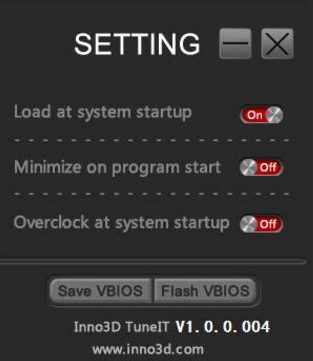
4、在UI中间部分有4个按键,第一个按键为显卡信息检测,可以读取显卡的基础信息;第二个按键为设置按键,用户可以自行设定软件的运行状态,以及刷新显卡BIOS等;第三个与第四个按键则为简单超频模式与高级超频模式的按键。下面会分别为大家介绍这些按键的功能。
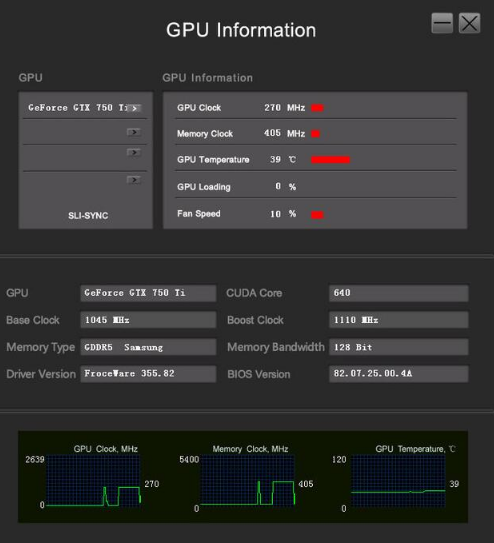
5、选择设置按键后,用户可以在弹出的窗口中选择软件的运行状态,包括:1.随系统自启动;2.启动时自动最小化;3.启动时自超频; 此外,用户还可以通过Save VBIOS与Flash VBIOS来保存以及刷新显卡BIOS。
6、在简易模式下,用户无须了解显卡超频各种繁杂的参数设置,只需要根据自己的要求,选择相应2%、5%、10%的默认超频幅度,然后按“OK”按键就可以了,软件将会自动调整相应的参数以超频。建议用户可以先选择2%、5%的幅度进行超频,待确认显卡运行稳定后,再尝试更高幅度的超频。如超频失败,则需要通过RESET按键设置回默认的频率。
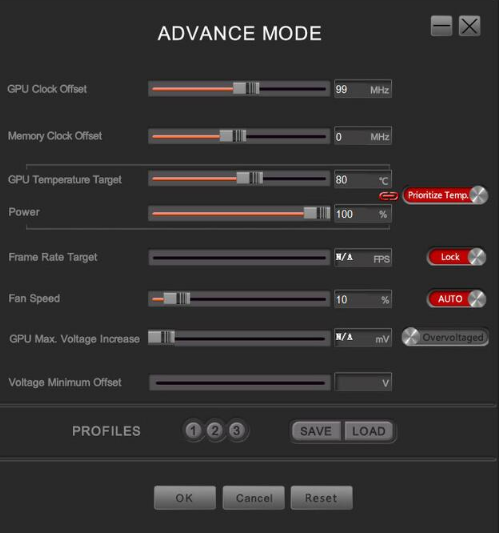
7、在最重要的超频设置方面,Inno3D TuneIT OC Utility提供了2种模式,分别是简易模式(Easy Mode)与高级模式(Advance Mode),分别针对入门级用户以及高级用户。

8、高级模式则是针对有一定经验的DIY玩家。在此选项中,DIY玩家可以自行设定显卡核心频率提升幅度(注意:拖动滑块显示的是提升的幅度,而非提升后的数值;如显示为100Mhz,指的是在原来频率上增加了100MHz)、显存频率提升幅度、GPU目标温度、功率、目标帧数、风扇转速、GPU电压。当用户在调整到自己认为适合的超频方案之后,还可以保存这个方案,以便在下次使用时再调出此方案(PROFILES的SAVE与LOAD功能)。当然如果超频失败的话,RESET可以令显卡恢复出厂的频率状态。
加载全部内容

UltraISO软碟通已注册版7M2584人在玩UltraISO软碟通已注册版是一款功能...
下载
SoftDisc(自由碟)8M2559人在玩SoftDisc(自由碟)是一款功能强大...
下载
mathworks matlab r2018b激活版12G2550人在玩mathworks是在世界上非常知名的商...
下载
WinX Free DVD to DivX Ripper7M2445人在玩WinXFreeDVDtoDivXRip...
下载
驱动精灵万能网卡版540K2428人在玩驱动精灵驱动精灵是一款在线硬件驱动检测工...
下载
DVD备份(WinX DVD Copy Pro)14M2405人在玩WinXDVDCopyPro是专门设计用...
下载
xmos usb驱动免费版2M2283人在玩如果你的电脑中有着xmos的话,当你安装...
下载
虚拟光驱64位9.69M1405人在玩虚拟光驱工具(DaemonToolsPr...
下载
三星移动硬盘驱动程序官方版86K1078人在玩今天为大家带来的三星移动硬盘驱动程序官方...
下载
虚拟光驱软件10.68M942人在玩正需要虚拟光驱软件的用户们注意啦!这款D...
下载